L'application Evernote n'est pas disponible Linux. Cependant, divers clients Evernote non officiels sont disponibles pour Linux. Parmi ceux-ci, Nixnote2 est un client Evernote léger disponible pour Linux. Il fournit toutes les fonctionnalités d'Evernote sur Linux Desktop.
Ce guide explique l'installation de Nixnote2 sur Linux Mint.
Nixnote2 peut être installé sur Linux Mint depuis l'application Software Manager et le terminal. De plus, le client Web Evernote est disponible pour Linux Mint via snap.
Installation d'Evernote (Nixnote2) sur Linux Mint à partir du Gestionnaire de logiciels
Cliquez sur le menu Application et recherchez Software Manager.
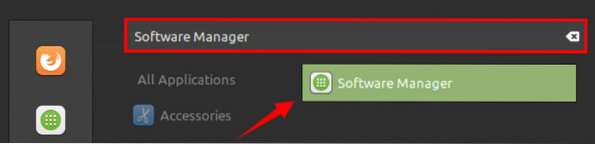
Ouvrez l'application Software Manager et recherchez Evernote. Vous y trouverez l'application Nixnote2.

Sélectionnez l'application Nixnote2 et cliquez sur « Installer » pour démarrer l'installation sur votre système Linux Mint.

Vous devez fournir une authentification pour installer Nixnote2. Entrez le mot de passe et cliquez sur 'Authentifier'.
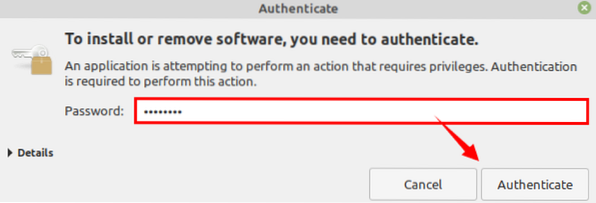
Le Nixnote2 sera installé sur Linux Mint.
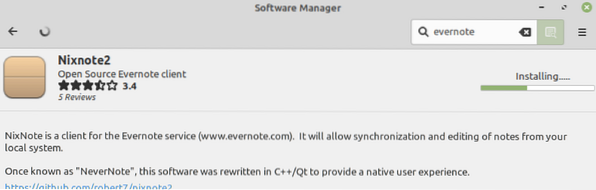
Installation d'Evernote (Nixnote2) sur Linux Mint à partir du terminal
Nixnote2 est inclus dans les référentiels standard Linux Mint 20, et nous pouvons l'installer avec la commande apt. Lancez le terminal et mettez à jour le cache apt avec la commande :
$ sudo apt mise à jour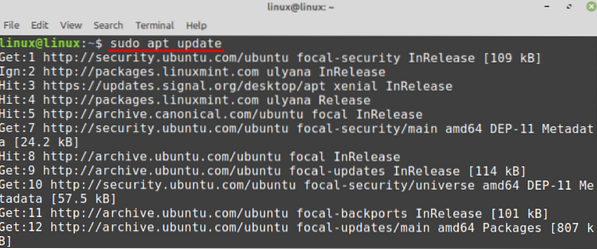
Ensuite, installez Nixnote2 avec la commande :
$ sudo apt installer nixnote2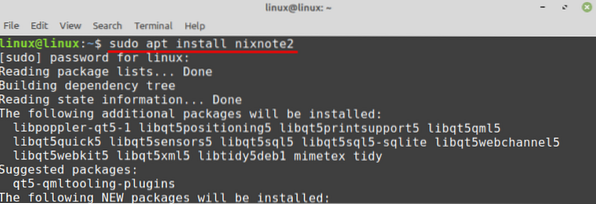
Appuyez sur 'y' pour continuer l'installation de Nixnote2.

Le Nixnote2 sera installé avec succès sur le système Linux Mint.
Installation du client Web Evernote sur Linux Mint via snap
Snap est un gestionnaire de packages universel pour les systèmes d'exploitation basés sur Linux. Il est désactivé sur Linux Mint 20 par défaut. Dans le cas de Linux Mint 20, commencez par activer et installer le snap. Retirer le nosnap.pref en utilisant la commande :
$ sudo rm /etc/apt/preferences.d/non-snap.préf
Ensuite, mettez à jour le référentiel apt du système Linux Mint avec la commande :
$ sudo apt mise à jour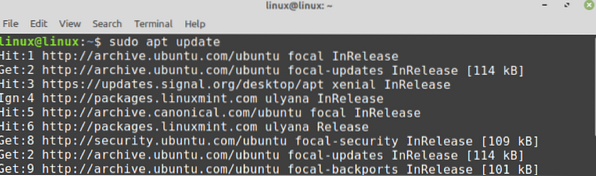
Maintenant, installez snap en exécutant la commande :
sudo apt installer snapd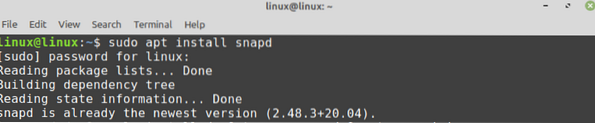
Tapez la commande ci-dessous pour installer le client Web Evernote sur Linux Mint :
$ sudo snap install evernote-web-client
Une fois le client Web Evernote installé avec succès, vérifiez l'installation avec la commande :
$ snap info evernote-web-client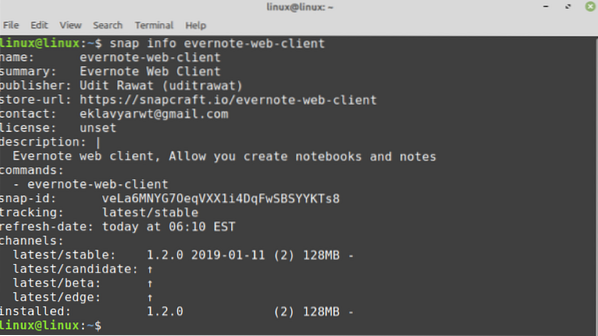
Premiers pas avec Nixnote2
Une fois que vous avez installé Nixnote2 à partir du gestionnaire de logiciels ou du terminal, ouvrez l'application Nixnote2 à partir du menu Application.
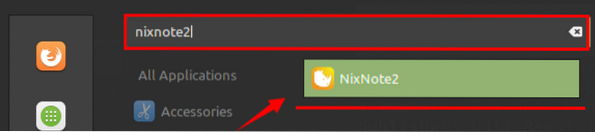
Le Nixnote2 est prêt à l'emploi. Pour créer une nouvelle note, cliquez sur 'Nouvelle note', entrez le titre et ajoutez du texte.
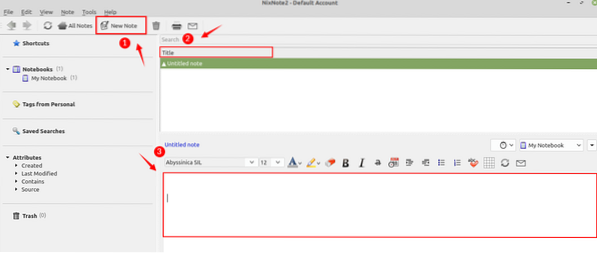
Premiers pas avec le client Web Evernote
Pour démarrer avec le client Web Evernote, ouvrez le menu Application et recherchez le client Web Evernote.
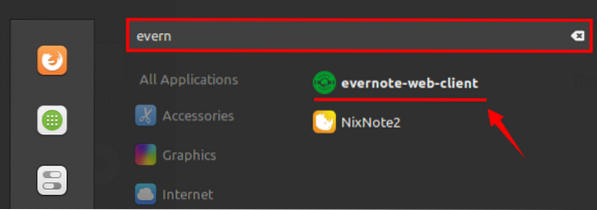
Cliquez sur 'evernote-web-client' pour l'ouvrir.
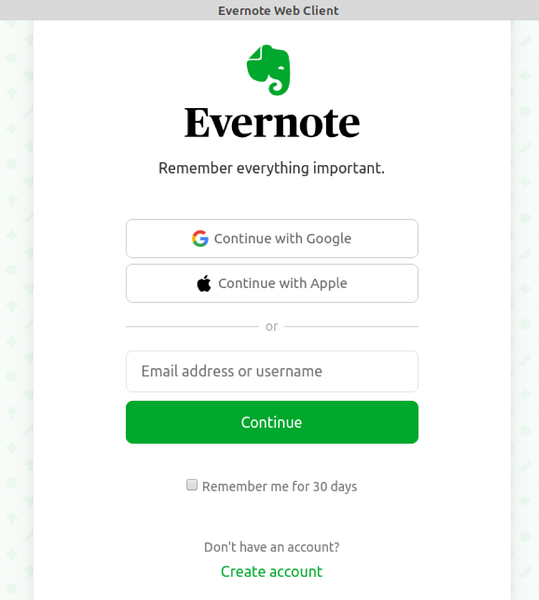
Vous pouvez vous connecter avec un compte Google ou Apple. De plus, vous pouvez également créer un compte en sélectionnant 'Créer un compte'. Une fois connecté, le client Web Evernote sera prêt à être utilisé.
Conclusion
Evernote est une application pratique qui nous aide à gérer et à organiser les tâches de routine en prenant des notes. Evernote est une application multiplateforme, mais elle n'est pas officiellement disponible pour Linux. Quoi qu'il en soit, de nombreux clients Evernote non officiels sont disponibles pour Linux, et Nixnote2 en fait partie. Cet article explique l'installation des clients Web Nixnote2 et Evernote sur Linux Mint.
 Phenquestions
Phenquestions


